Sejauh ini clickERP sebagai sistem yang digunakan untuk bekerja, telah berupaya memberikan berbagai modul atau menu yang begitu mumpuni agar dapat membantu menunjang sistem kerja diperusahaan menjadi semakin optimal.
Hingga saat ini, berbagai pengembangan pada clickERP terus dilakukan, salah satunya pengembangan yang saat ini telah diimplementasikan yaitu terdapat menu atau modul GENERIC REQUEST di clickERP.
Generic Request merupakan menu atau modul yang berfungsi sebagai layanan permintaan umum yang dapat teman-teman pakai jika terdapat suatu permintaan yang ingin diajukan, contohnya seperti permintaan aktivasi atau deaktvasi akun.
Perlu Diketahui !
Disini jika usernya merupakan karyawan, maka user tersebut bisa langsung melakukan pengajuan melalui menu Request di clickERP. Namun hal ini harus dengan persetujuan dari kepala departemennya.
Jika terdapat karyawan baru atau magang, maka pengajuan request aktivasi akun ini dapat dilakukan oleh HRD, kemudian nanti dilanjutkan prosesnya oleh tim maintenance. Setelah DONE maka nanti maintenance yang memberikan data aktivasi akunnya ke user.
Mengapa demikian ? hal ini dikarenakan ada informasi yang harus dijaga keamanan akunnya, dan mengantisipasi hal hal yang tidak diinginkan. Adapun untuk cara request activasi akun melalui click ERP yaitu sebagai berikut.
Cara Request Activasi Akun di clickERP
1. Yang pertama setelah berhasil Log In kedalam sistem clickERP silahkan buka menu “Request”.
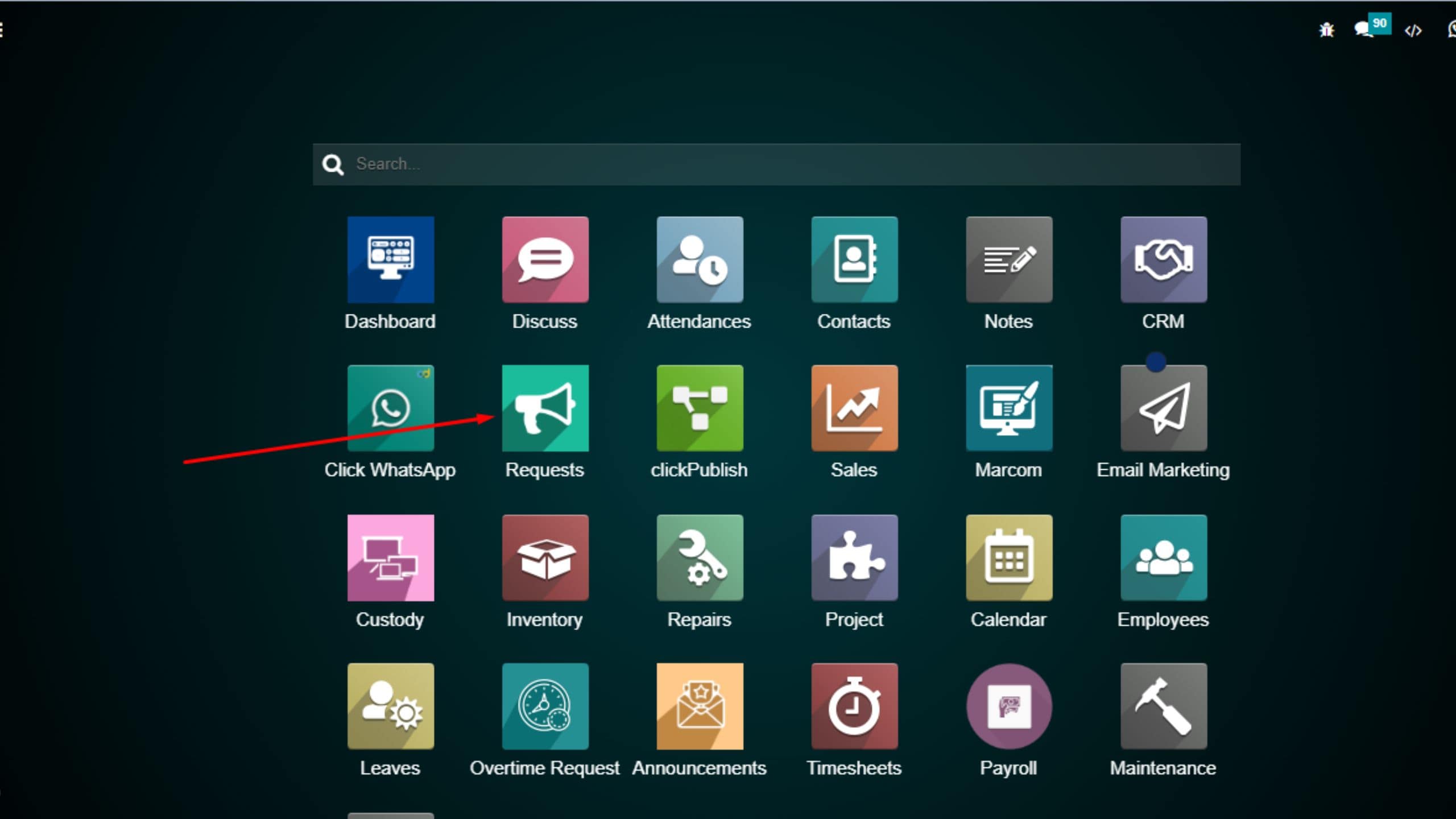
2. Kemudian dihalaman Requests klik “Create” untuk membuat request permintaan.
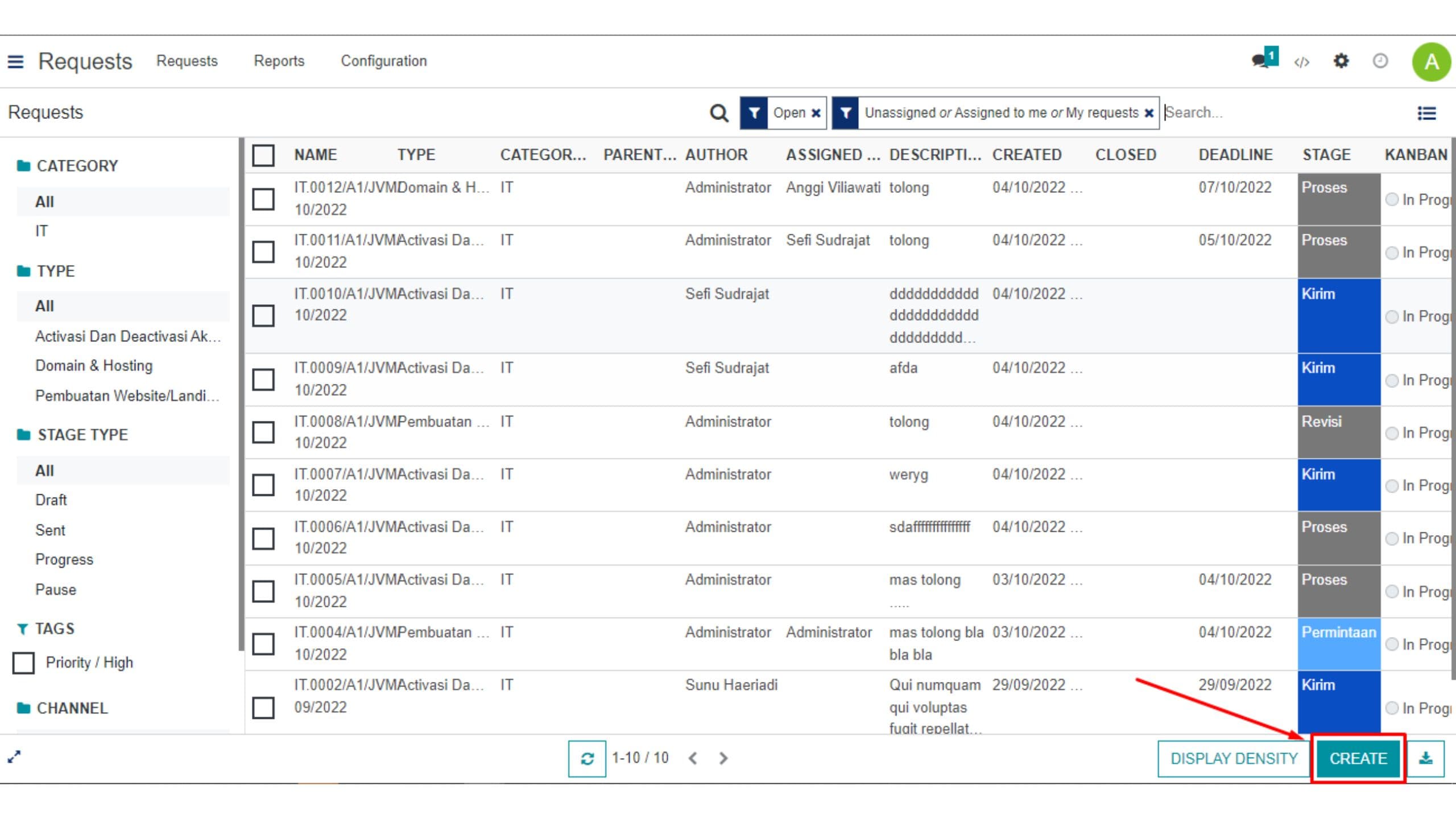
3. Lalu akan tampil halaman “Request” dan teman-teman akan diarahkan untuk mengisi halaman tersebut.
- Category : isi dengan opsi kategori permintaan yang telah disediakan. Dari kategori ini akan menampilkan type permintaan yang berbeda-beda. Untuk mengajukan request activasi akun maka pilih category “IT“
- Type : pilih jenis permintaan yang sesuai dengan request yang ingin diajukan. Dengan mengisi kategori IT maka akan tampil 3 tipe layanan IT yang bisa dipilih. Untuk aktivasi akun maka bisa memilih opsi “Aktivasi Dan Deaktivasi Akun“
- Deadline : isi dengan jangka waktu dari permintaan yang diajukan tersebut
- Tags : ini bisa diisi untuk mengelompokkan tingkat prioritas request/ permintaan yang dibuat.
- Partner : bisa diisi nama orang yang bersangkutan dengan request ini, namun sifatnya opsional jadi bisa diisi dan boleh tidak diisi.
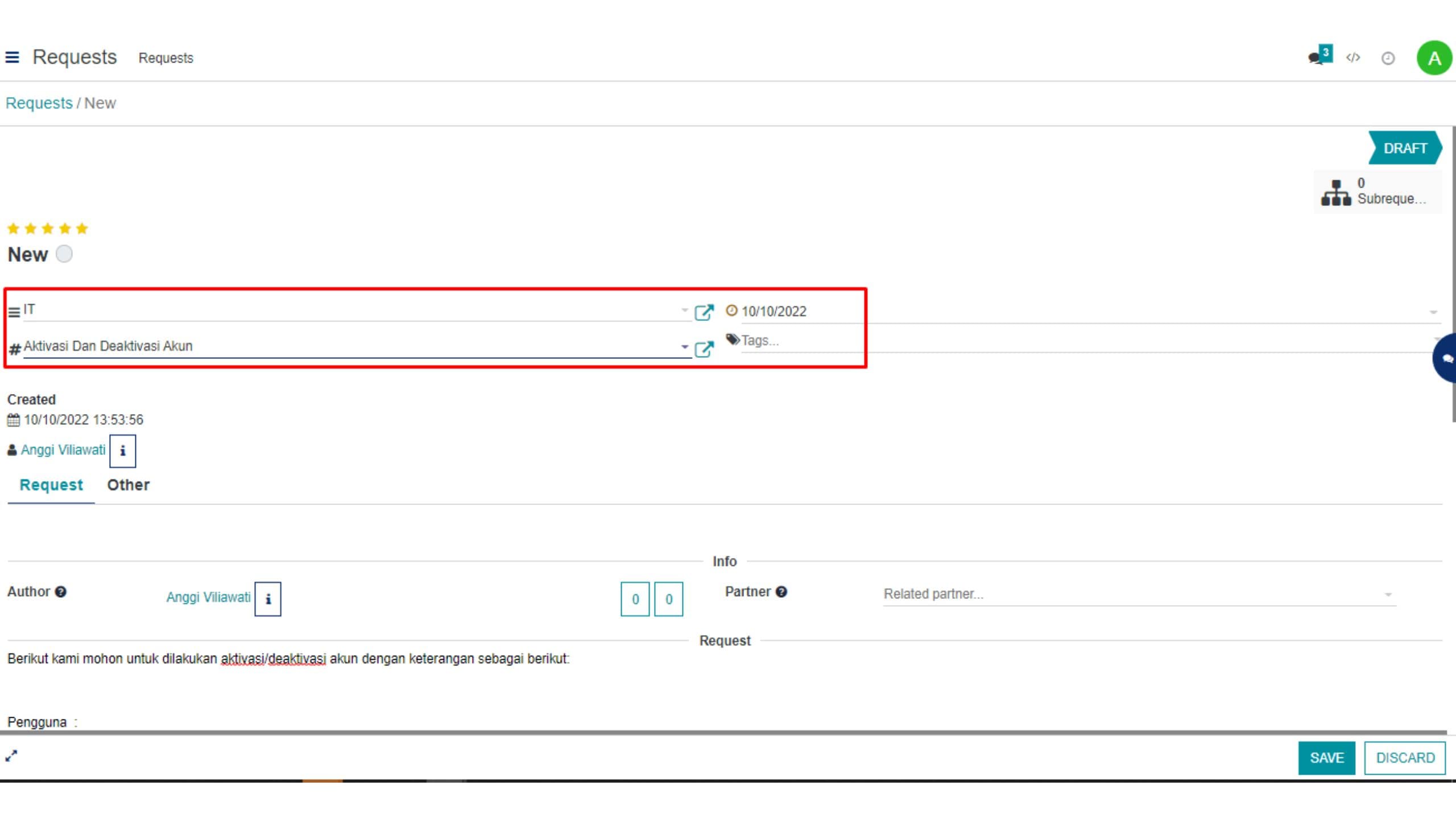
- Request : dibagian deskripsi sudah tersetting dengan template yang dimana user bisa mengisi deskripsi tersebut sesuai dengan kebutuhan request yang diinginkan.
- Jika sudah klik “Save” untuk menyimpannya.
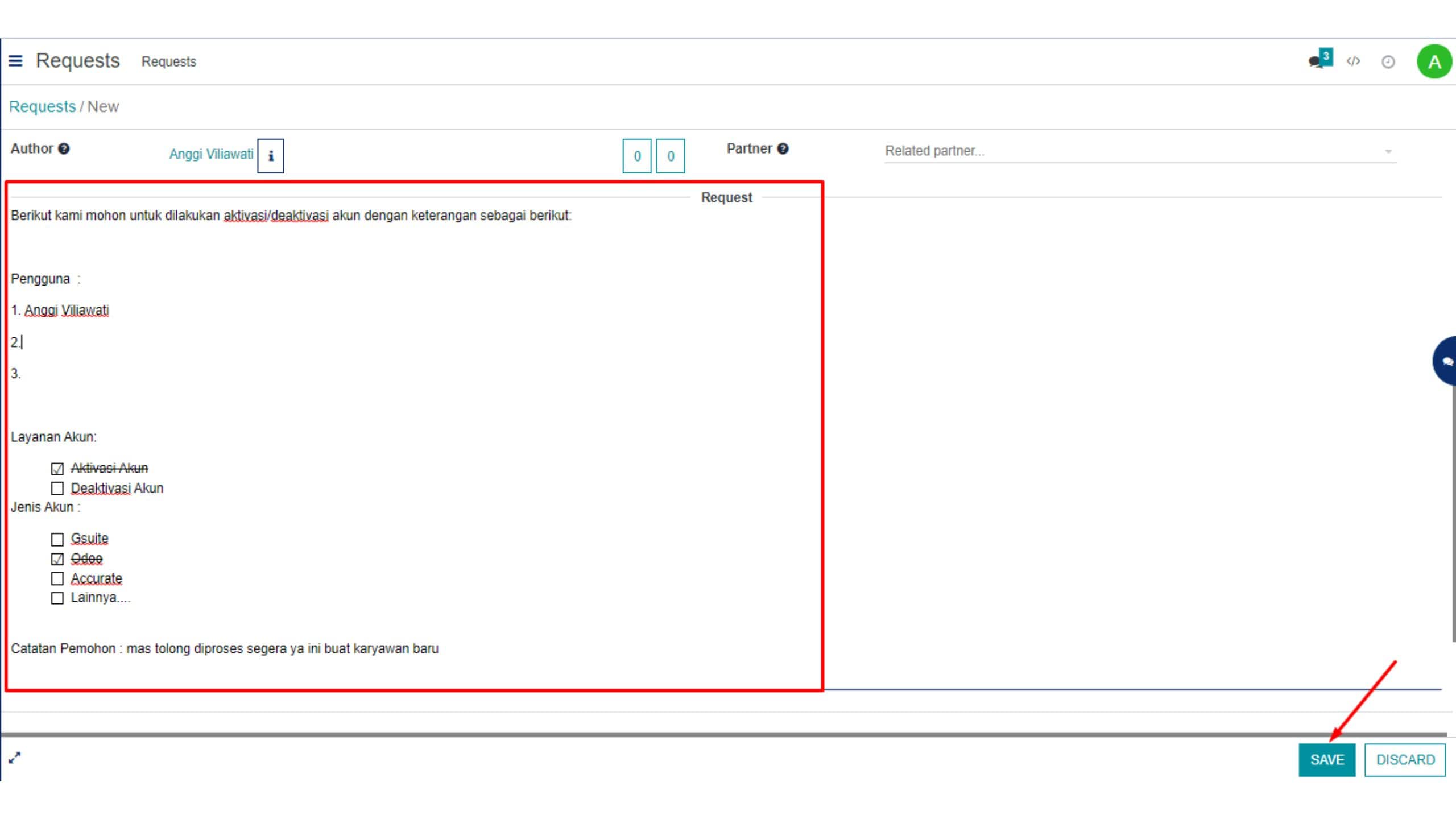
4. Setelah disimpan akan tampil bagian “Assign” dan “Assign to me” seperti yang ditampilkan gambar berikut.
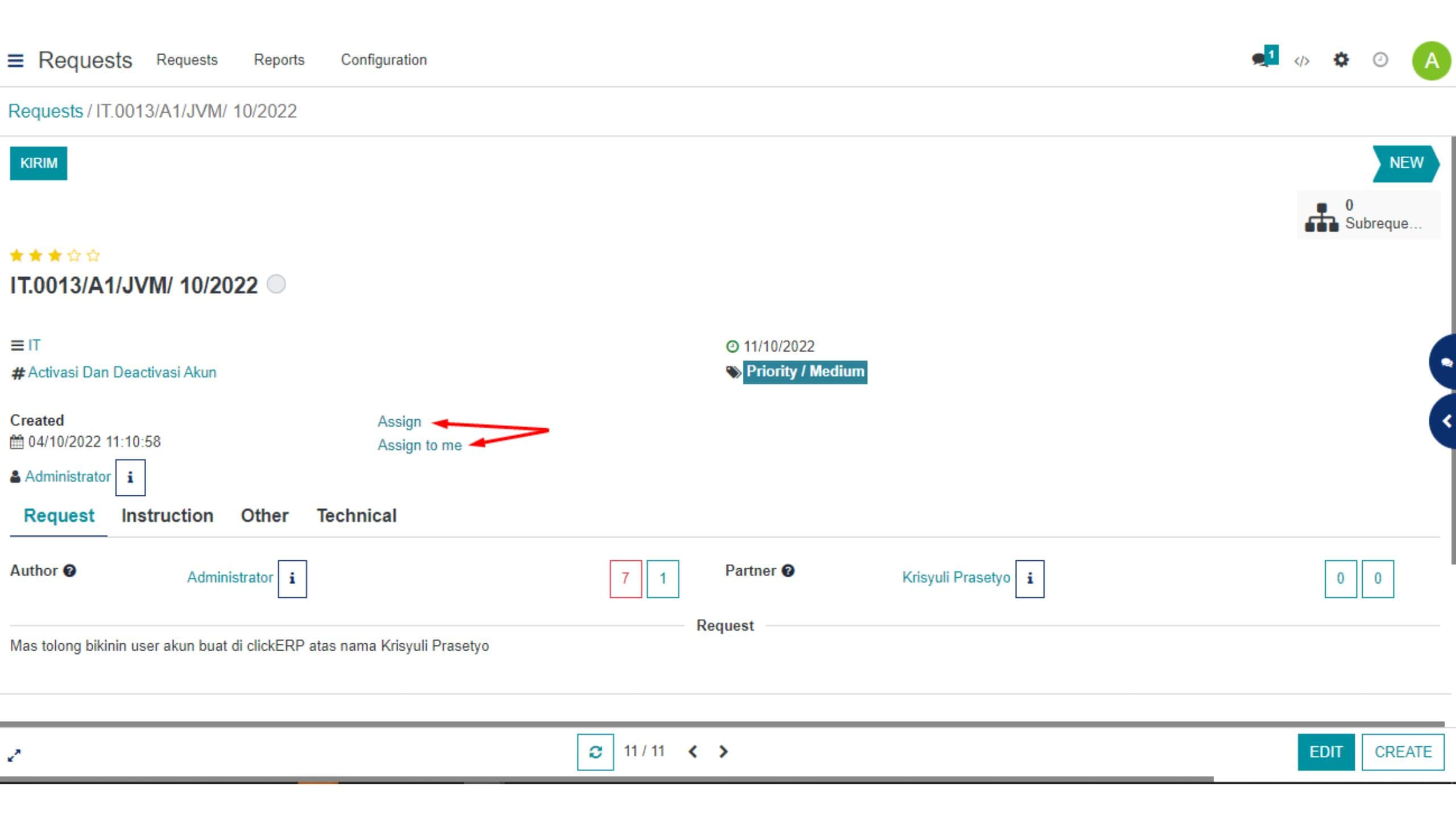
Jika teman-teman klik bagian “Assign ” maka akan tampil halaman “Assign User” dan bisa disetting kepada siapa request/ permintaan tersebut ditujukan secara langsung (masukkan nama orang yang dituju). Jangan lupa klik “Assign”
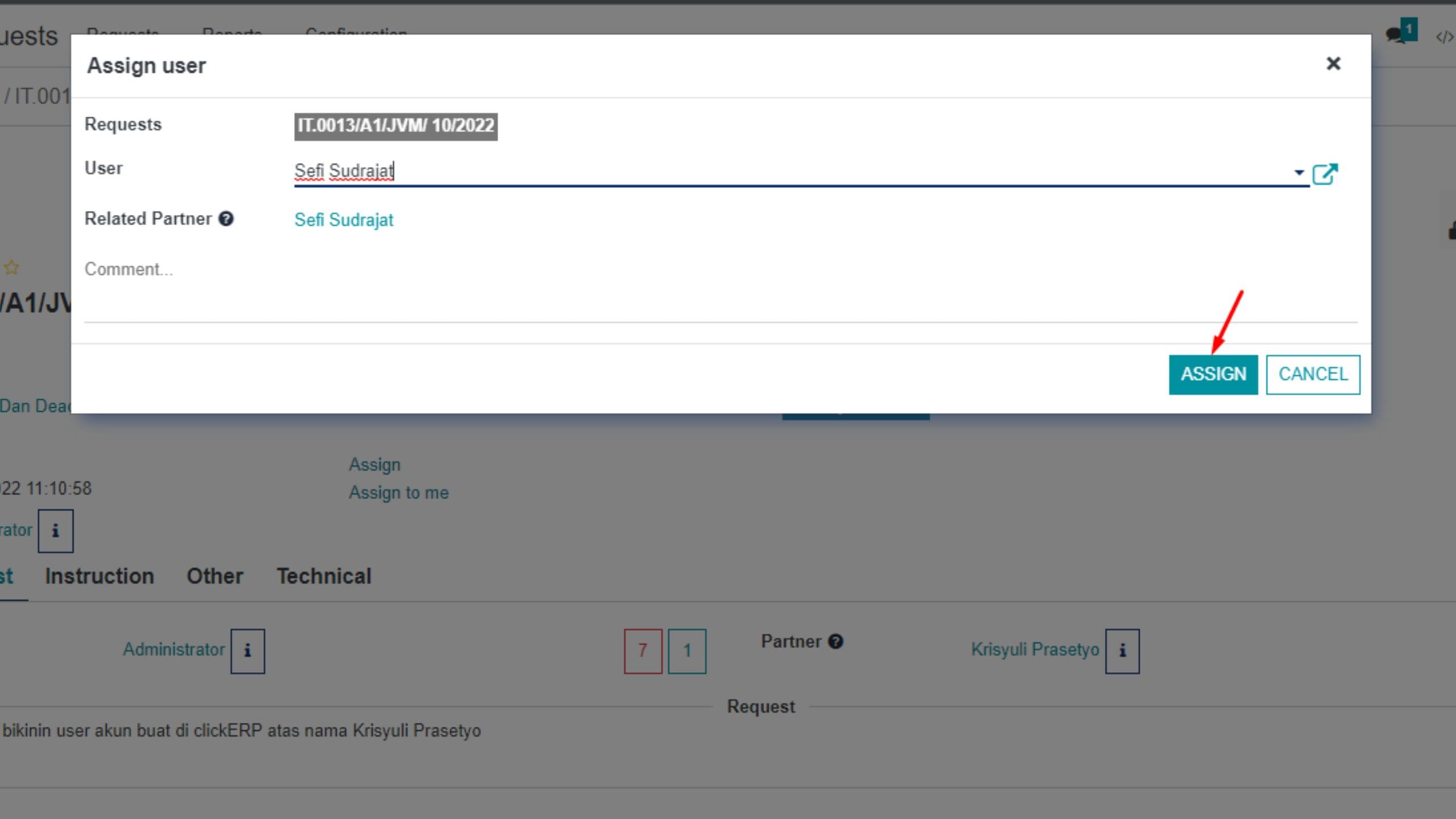
Namun jika request/ permintaan tersebut ditujukan untuk sendiri maka bisa klik opsi yang dibagian “Assign to me”
5. Setelah selesai membuat request permintaan dan menyimpannya, request tersebut masih ada distage “NEW” yang artinya masih ditahap draf dan masih bisa diedit jika ada perubahan.
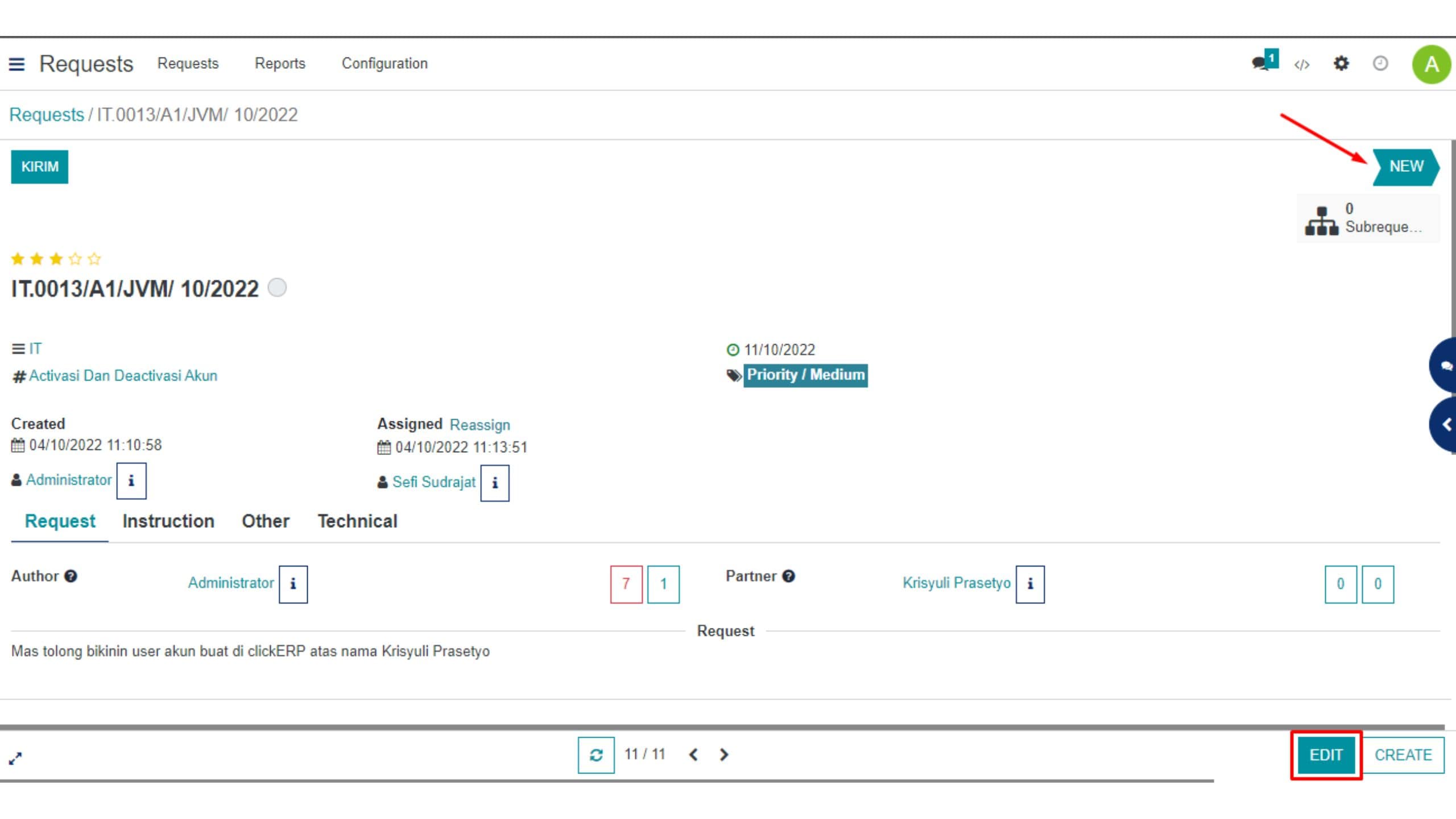
Jika dirasa sudah tidak ada perubahan yang perlu di edit, request permintaan tersebut bisa dikirim dengan cara klik tombol “KIRIM” dan request tersebut otomatis akan terkirim ke user yang memiliki wewenang/ hak akses untuk memproses request tersebut (maintenance). Secara otomatis stage dihalaman request tersebut juga akan berubah menjadi “KIRIM”
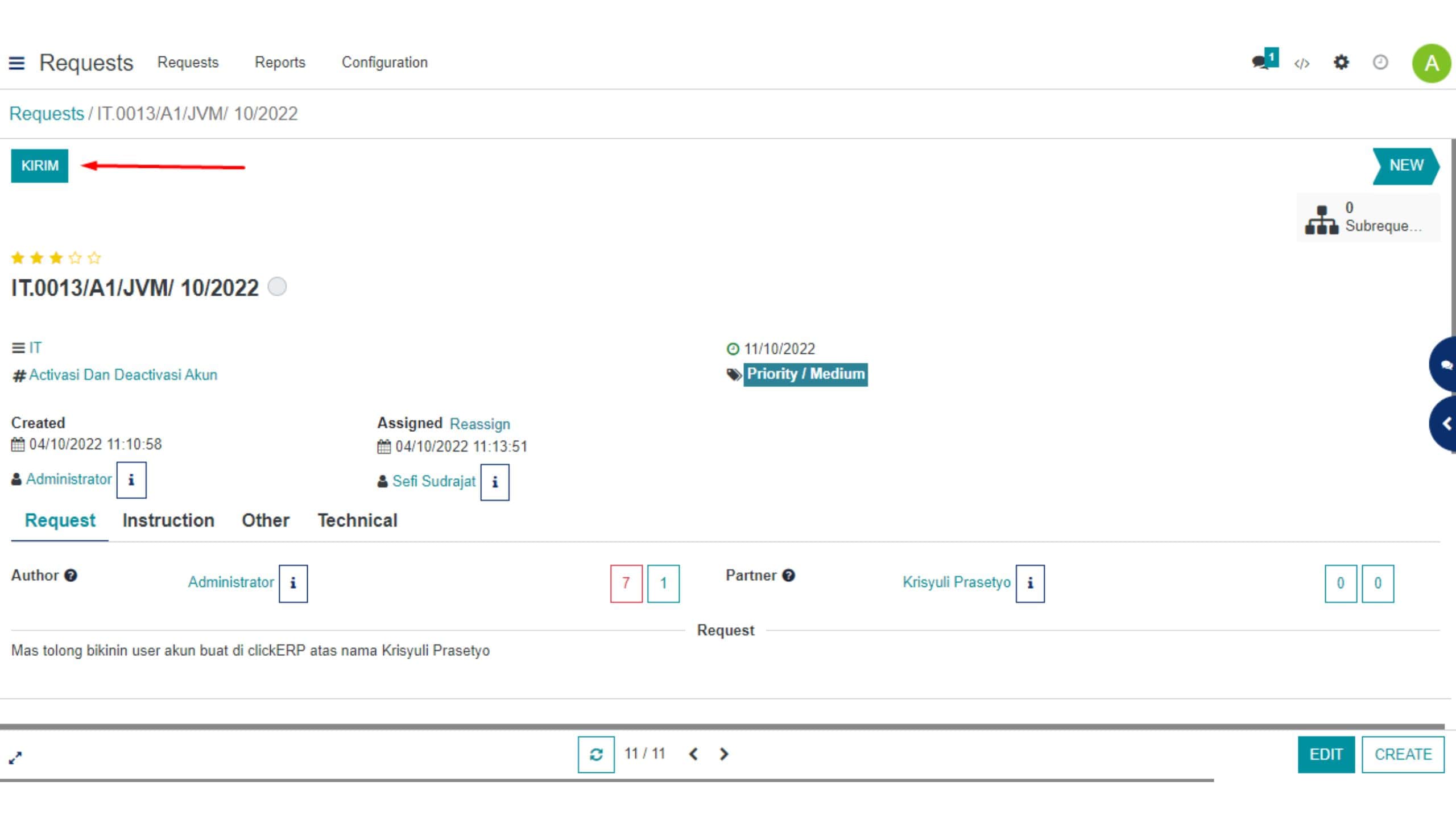
Ketika request sudah dikirim, maka akan dilanjutkan oleh maintenance untuk memproses request yang diajukan tersebut. Selain panduan dalam bentuk artikel, untuk teman-teman yang lebih suka menonton, kami juga telah buatkan panduannya dalam bentuk Video Cara Request Activasi Akun di clickERP
Sekian untuk artikel Cara Request Activasi Akun di clickERP. Semoga dapat membantu teman-teman JVM dalam bekerja dan berkarya.
Untuk menambah informasi terkait clickERP, teman-teman juga dapat membaca artikel lainnya pada clickERP Requests Boleh juga di share untuk teman sebelahnya, siapa tahu juga membutuhkan. Ingat, sharing is caring.
Sampai ketemu lagi di panduan Jagopedia lainnya yang sudah ditulis dengan penuh dedikasi untuk JVM dari tim kami di Jagokomputer.




0 Komentar